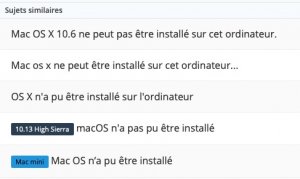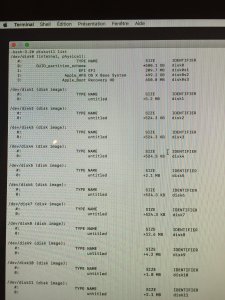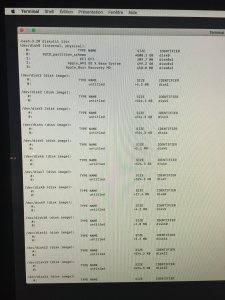Bonjour, j'écris ce message suite à un problème avec mon macbook pro touch bar fin 2017, j'ai lancé la mise à jour de mon macbook pro, suite au démarrage, un message d'erreur survient : "mac os n'a pas pu etre installé".
Je ne sais pas comment faire, je ne m'y connais pas du tout, si l'on peut m'aider j'en serais très reconnaissant ps: j'aimerais sauvegardé mes donnés, essayé de ne pas toucher à tous mes dossiers ou applications, ect ..
ps: j'aimerais sauvegardé mes donnés, essayé de ne pas toucher à tous mes dossiers ou applications, ect ..
voici ce que m'affiche mon diskutil list
Je ne sais pas comment faire, je ne m'y connais pas du tout, si l'on peut m'aider j'en serais très reconnaissant
voici ce que m'affiche mon diskutil list
Bloc de code:
-bash-3.2# diskutil list
/dev/disk0 (disk image):
#: TYPE NAME SIZE IDENTIFIER
0: GUID_partition_scheme +2.1 GB disk0
1: Apple_HFS OS X Base System 2.0 GB disk0s1
/dev/disk1 (internal):
#: TYPE NAME SIZE IDENTIFIER
0: GUID_partition_scheme 251.0 GB disk1
1: EFI EFI 314.6 MB disk1s1
2: Apple_APFS Container disk2 250.7 GB disk1s2
/dev/disk2 (synthesized):
#: TYPE NAME SIZE IDENTIFIER
0: APFS Container Scheme - +250.7 GB disk2
Physical Store disk1s2
1: APFS Volume Macintosh HD 188.8 GB disk2s1
2: APFS Volume Preboot 21.6 MB disk2s2
3: APFS Volume Recovery 519.0 MB disk2s3
4: APFS Volume VM 3.2 GB disk2s4
/dev/disk3 (disk image):
#: TYPE NAME SIZE IDENTIFIER
0: untitled +5.2 MB disk3
/dev/disk4 (disk image):
#: TYPE NAME SIZE IDENTIFIER
0: untitled +524.3 KB disk4
/dev/disk5 (disk image):
#: TYPE NAME SIZE IDENTIFIER
0: untitled +524.3 KB disk5
/dev/disk6 (disk image):
#: TYPE NAME SIZE IDENTIFIER
0: untitled +524.3 KB disk6
/dev/disk7 (disk image):
#: TYPE NAME SIZE IDENTIFIER
0: untitled +2.1 MB disk7
/dev/disk8 (disk image):
#: TYPE NAME SIZE IDENTIFIER
0: untitled +524.3 KB disk8
/dev/disk9 (disk image):
#: TYPE NAME SIZE IDENTIFIER
0: untitled +524.3 KB disk9
/dev/disk10 (disk image):
#: TYPE NAME SIZE IDENTIFIER
0: untitled +12.6 MB disk10
/dev/disk11 (disk image):
#: TYPE NAME SIZE IDENTIFIER
0: untitled +4.2 MB disk11
/dev/disk12 (disk image):
#: TYPE NAME SIZE IDENTIFIER
0: untitled +1.0 MB disk12
/dev/disk13 (disk image):
#: TYPE NAME SIZE IDENTIFIER
0: untitled +2.1 MB disk13
/dev/disk14 (disk image):
#: TYPE NAME SIZE IDENTIFIER
0: untitled +524.3 KB disk14
/dev/disk15 (disk image):
#: TYPE NAME SIZE IDENTIFIER
0: untitled +524.3 KB disk15
/dev/disk16 (disk image):
#: TYPE NAME SIZE IDENTIFIER
0: untitled +1.0 MB disk16
/dev/disk17 (disk image):
#: TYPE NAME SIZE IDENTIFIER
0: untitled +6.3 MB disk17
/dev/disk18 (disk image):
#: TYPE NAME SIZE IDENTIFIER
0: untitled +6.3 MB disk18
/dev/disk19 (disk image):
#: TYPE NAME SIZE IDENTIFIER
0: untitled +524.3 KB disk19
/dev/disk20 (disk image):
#: TYPE NAME SIZE IDENTIFIER
0: untitled +2.1 MB disk20
-bash-3.2#